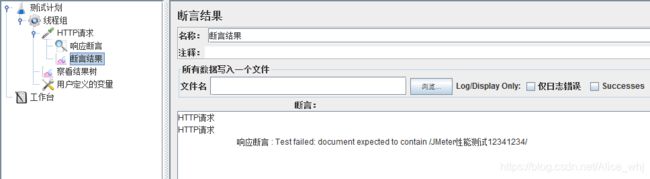jmeter5.2.1教程
JMeter5.1基本使用
启动Jmeter
双击Jmeter解压路径(apache-jmeter-3.0\bin)的bin下面的jmeter.bat,如下图
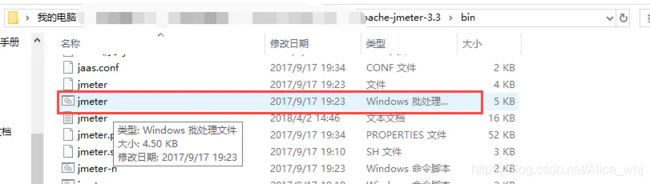
1.在测试计划下面创建线程组(一个计划下面可以创建多个线程组)
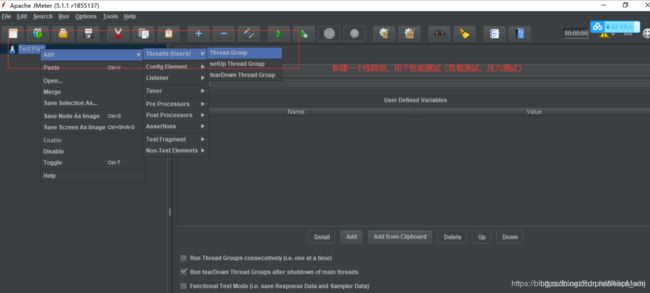
2.为线程组进行配置
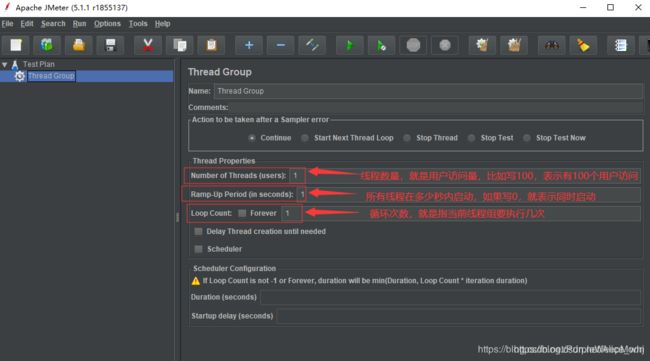
3.在线程组上面增加采样器,选择HTTP请求
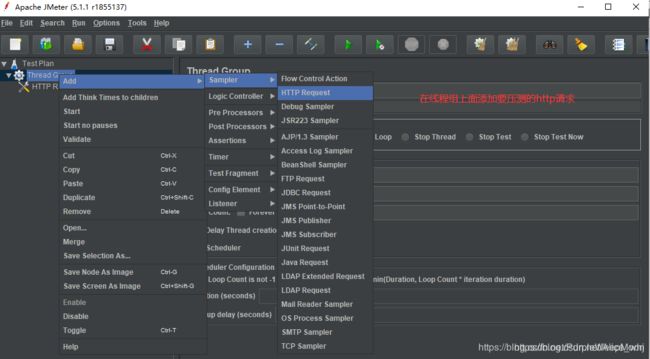
4.设置要压测的请求的请求方式、路径、编码格式,请求参数等
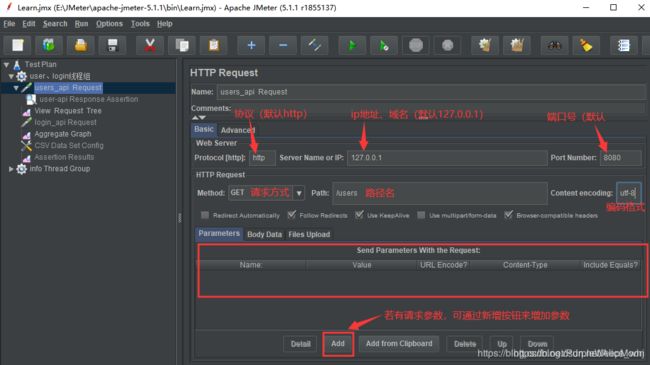
5.在线程组下面增加监听器,用于查看压测结果
(监听器会影响性能,影响测试的效果,要结合实际看自己需要哪种监听)
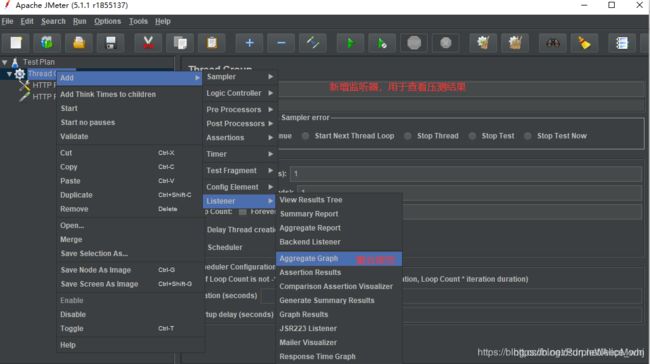
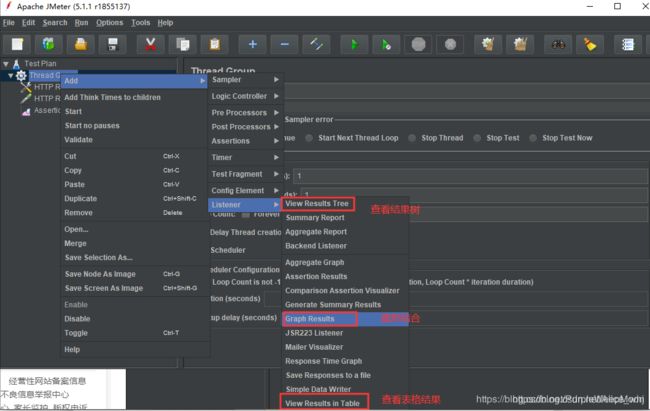
6.运行
运行单个线程组:
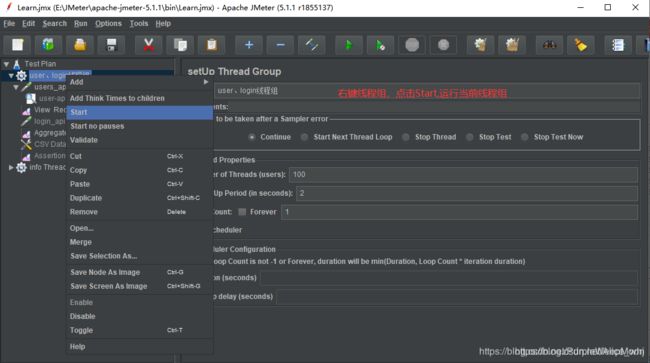
运行脚本内所有的线程组
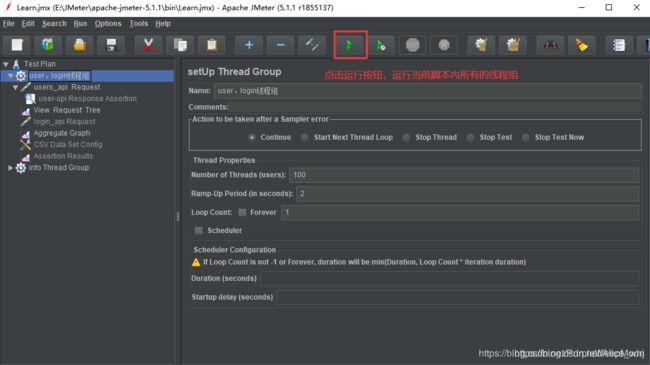
7.清除
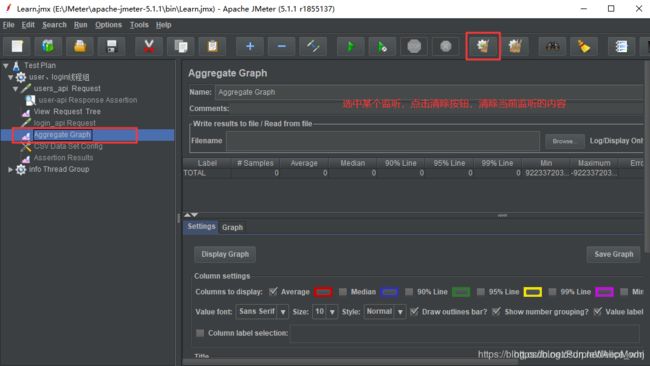
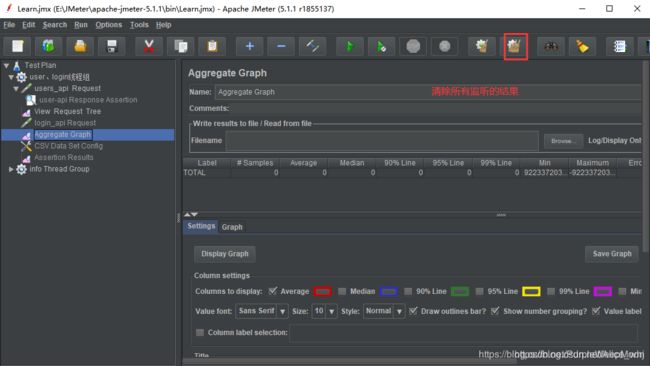
8.一些常用按钮的含义
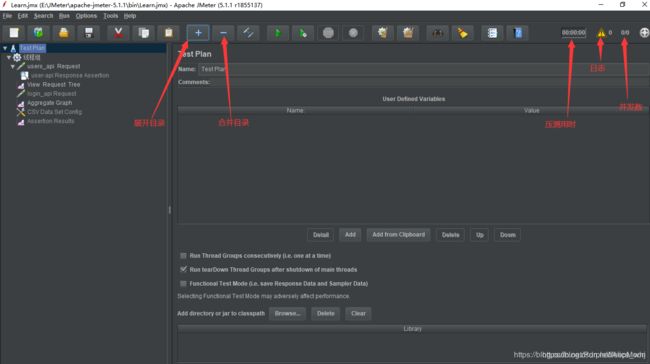
引用链接
线程组参数详解:
- 线程数:虚拟用户数。一个虚拟用户占用一个进程或线程。设置多少虚拟用户数在这里也就是设置多少个线程数。
- Ramp-Up Period(in seconds)准备时长:设置的虚拟用户数需要多长时间全部启动。如果线程数为10,准备时长为2,那么需要2秒钟启动10个线程,也就是每秒钟启动5个线程。
- 循环次数:每个线程发送请求的次数。如果线程数为10,循环次数为100,那么每个线程发送100次请求。总请求数为10*100=1000 。如果勾选了“永远”,那么所有线程会一直发送请求,一到选择停止运行脚本。
- Delay Thread creation until needed:直到需要时延迟线程的创建。
- 调度器:设置线程组启动的开始时间和结束时间(配置调度器时,需要勾选循环次数为永远)
持续时间(秒):测试持续时间,会覆盖结束时间
启动延迟(秒):测试延迟启动时间,会覆盖启动时间
启动时间:测试启动时间,启动延迟会覆盖它。当启动时间已过,手动只需测试时当前时间也会覆盖它。
结束时间:测试结束时间,持续时间会覆盖它。
因为接口调试需要,我们暂时均使用默认设置,待后面真正执行性能测试时再回来配置。
对于我们的接口http://www.baidu.com/s?ie=utf-8&wd=jmeter性能测试,可以参考下图填写
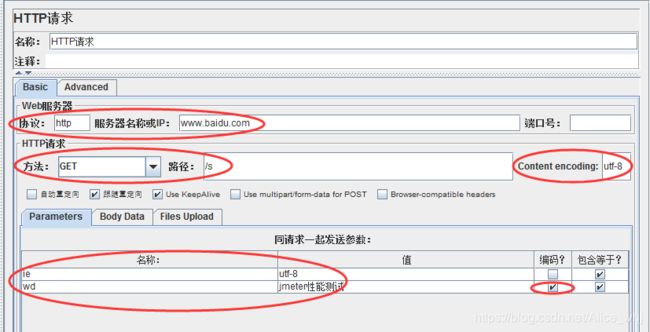
Http请求主要参数详解:
Web服务器
协议:向目标服务器发送HTTP请求协议,可以是HTTP或HTTPS,默认为HTTP
服务器名称或IP :HTTP请求发送的目标服务器名称或IP
端口号:目标服务器的端口号,默认值为80
2.Http请求
方法:发送HTTP请求的方法,可用方法包括GET、POST、HEAD、PUT、OPTIONS、TRACE、DELETE等。
路径:目标URL路径(URL中去掉服务器地址、端口及参数后剩余部分)
Content encoding :编码方式,默认为ISO-8859-1编码,这里配置为utf-8
同请求一起发送参数
在请求中发送的URL参数,用户可以将URL中所有参数设置在本表中,表中每行为一个参数(对应URL中的 name=value),注意参数传入中文时需要勾选“编码”
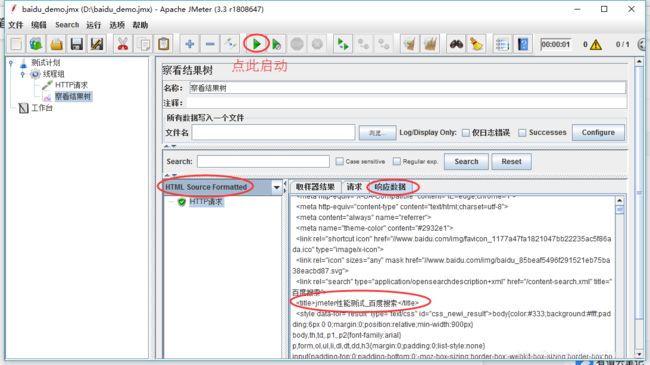
添加用户自定义变量
我们可以添加用户自定义变量用以Http请求参数化,右键点击“线程组” -> “添加” -> “配置元件” -> “用户定义的变量”:

新增一个参数wd,存放搜索词:
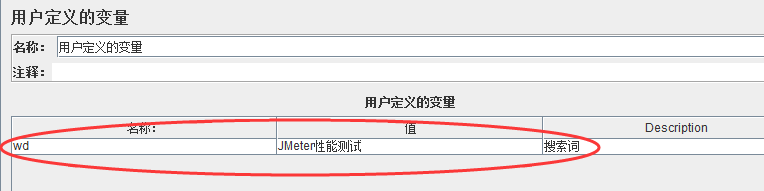
并在Http请求中使用该参数,格式为: w d ! [ 在 这 里 插 入 图 片 描 述 ] ( h t t p s : / / i m g − b l o g . c s d n i m g . c n / 20200408143019143. p n g ? x − o s s − p r o c e s s = i m a g e / w a t e r m a r k , t y p e Z m F u Z 3 p o Z W 5 n a G V p d G k , s h a d o w 1 0 , t e x t a H R 0 c H M 6 L y 9 i b G 9 n L m N z Z G 4 u b m V 0 L 0 F s a W N l X 3 d o a g = = , s i z e 1 6 , c o l o r F F F F F F , t 7 0 ) 添 加 断 言 右 键 点 击 “ H T T P 请 求 ” − > “ 添 加 ” − > “ 断 言 ” − > “ 响 应 断 言 ” ! [ 在 这 里 插 入 图 片 描 述 ] ( h t t p s : / / i m g − b l o g . c s d n i m g . c n / 20200408143055562. p n g ? x − o s s − p r o c e s s = i m a g e / w a t e r m a r k , t y p e Z m F u Z 3 p o Z W 5 n a G V p d G k , s h a d o w 1 0 , t e x t a H R 0 c H M 6 L y 9 i b G 9 n L m N z Z G 4 u b m V 0 L 0 F s a W N l X 3 d o a g = = , s i z e 1 6 , c o l o r F F F F F F , t 7 0 ) 我 们 校 验 返 回 的 文 本 中 是 否 包 含 搜 索 词 , 添 加 参 数 {wd} 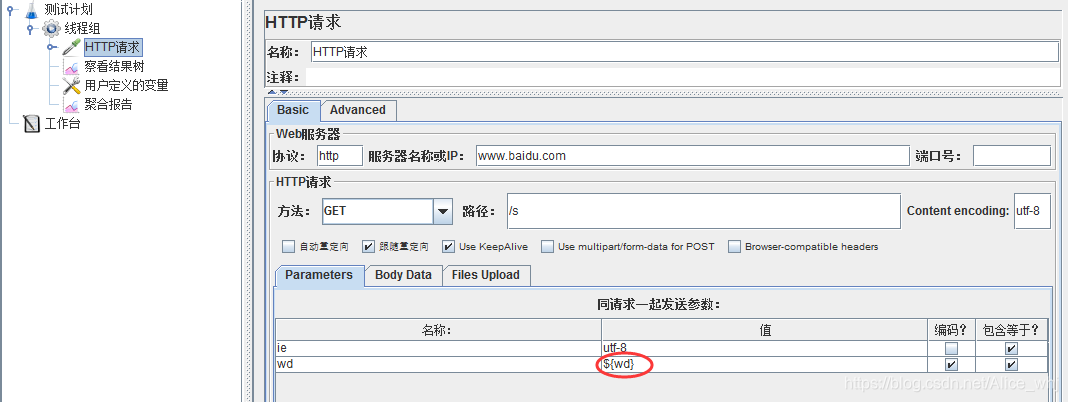 添加断言 右键点击“HTTP请求” -> “添加”-> “断言” -> “响应断言” 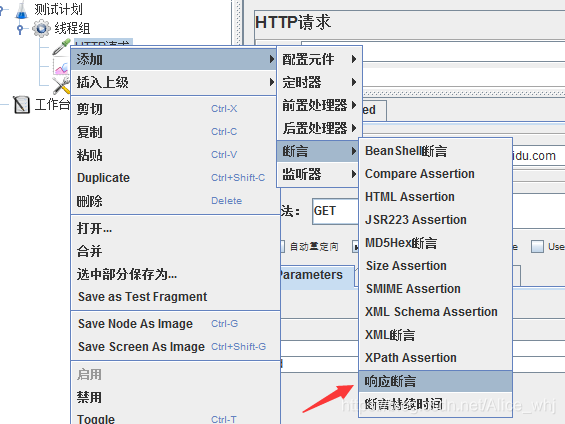 我们校验返回的文本中是否包含搜索词,添加参数 wd添加断言右键点击“HTTP请求”−>“添加”−>“断言”−>“响应断言”我们校验返回的文本中是否包含搜索词,添加参数{wd}到要测试的模式中: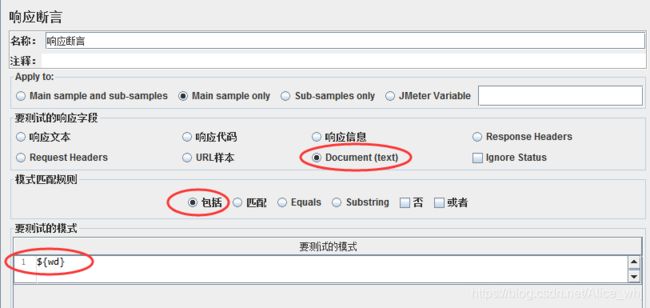
添加断言结果
右键点击“HTTP请求” -> “添加”-> “监听器” -> “断言结果”
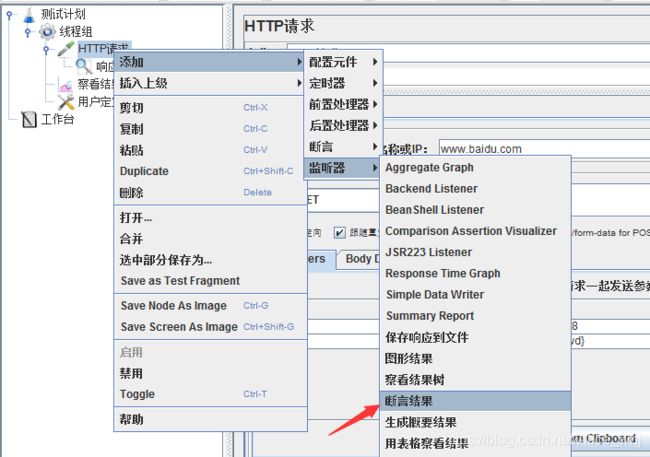
这时,我们再运行一次就可以看到断言结果成功或失败了